Control. con smartph.
-
MENU

 1
1
 [Control. con smartph.]
[Control. con smartph.]
-
Conecte la cámara al smartphone utilizando la información que aparece en la pantalla cuando la cámara esté lista para conectarse. Los métodos de conexión varían en función del tipo de smartphone. [Detalles] [Detalles]
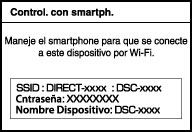
-
Si asigna [Control. con smartph.] a
 /
/ en la rueda de control, puede visualizar la pantalla de control del smartphone inmediatamente al pulsar
en la rueda de control, puede visualizar la pantalla de control del smartphone inmediatamente al pulsar  /
/ .
.
-
Determine la composición en la pantalla del smartphone y, a continuación, pulse el botón del disparador (A) para capturar.
-
Puede controlar el zoom con el botón de zoom (B).
-
Puede cambiar entre imágenes fijas y películas (C).
-
Puede configurar los ajustes de [Flash], [Autodispar] o guardar las imágenes en su smartphone (D). [Detalles]
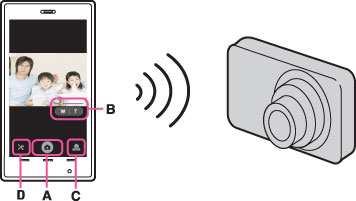
-
Cuando el tamaño de imagen no sea [VGA], las imágenes fijas grabadas en un smartphone estarán en formato [2M].
-
No se pueden grabar películas en un smartphone.
Conexión de la cámara a un smartphone Android
-
Inicie “PlayMemories Mobile” en su smartphone.
-
Seleccione (DIRECT-XXXX : DSC-XXXX).
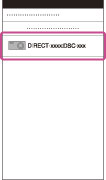
-
Introduzca la contraseña que aparece en la cámara.
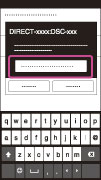
Conexión de la cámara a un smartphone iOS
-
Seleccione (DIRECT-XXXX : DSC-XXXX) en la pantalla de ajustes de Wi-Fi de iOS.
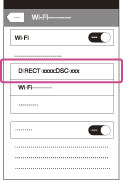
-
Introduzca la contraseña que aparece en la cámara.
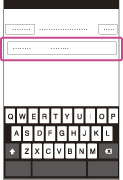
-
Inicie “PlayMemories Mobile” en su smartphone.
Conexión de la cámara a un smartphone Android con un solo toque (Función Un solo toque remota (NFC))
-
Active las funciones NFC del smartphone.
-
Ajuste la cámara en el modo de toma de imagen.
 Puede utilizar la función NFC solo cuando
Puede utilizar la función NFC solo cuando  (Marca N) se visualice en la pantalla.
(Marca N) se visualice en la pantalla.-
Conecte con un solo toque la cámara al smartphone.
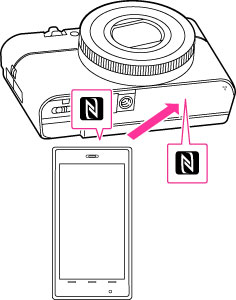
-
Siga tocando hasta que “PlayMemories Mobile” se inicie (1 o 2 segundo).
-
Toque la marca N del smartphone para que entre en contacto con
 (Marca N) de la cámara. Si no hay ninguna marca N en el smartphone, consulte el manual del smartphone.
(Marca N) de la cámara. Si no hay ninguna marca N en el smartphone, consulte el manual del smartphone.
 Acerca de NFC
Acerca de NFC-
La NFC (Near Field Communication) es un estándar internacional de la tecnología de comunicación inalámbrica de corto alcance.
-
Si no puede conectar correctamente el smartphone y la cámara, haga lo siguiente.
-
Active “PlayMemories Mobile” en el smartphone y, a continuación, muévalo lentamente alrededor de
 (Marca N) de la cámara.
(Marca N) de la cámara.
-
Si su smartphone tiene una funda, quítesela.
-
Si la cámara tiene una funda, quítesela.
-
Si ha acoplado un trípode a la cámara, retire el trípode de manera temporal.
-
Confirme que las funciones NFC están activadas en el smartphone.
-
Cuando la cámara esté en Modo avión, no se podrá establecer ninguna conexión con el smartphone. Ajuste [Modo avión] en [Desactivar].
-
Si conecta la cámara a un smartphone a través de NFC mientras se visualiza la pantalla de reproducción en la cámara, la imagen que se esté reproduciendo se transferirá al smartphone.
Funciones que se pueden ajustar con el smartphone
|
Flash
|
Seleccione [Desactivar] o [Automático].
|
|
Autodispar
|
Seleccione [Desactivar], [2 s] o [10 s].
|
|
Comprob. de revis
|
Seleccione [Desactivar], [Sólo revisar] o [Revisar, guardar img].
Si selecciona [Revisar, guardar img], también puede guardar imágenes fijas en su smartphone.
|

 Antes de la utilización
Antes de la utilización